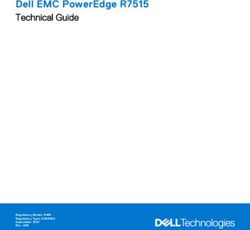Guida all'avvio rapido di HP Service Pack for ProLiant
←
→
Trascrizione del contenuto della pagina
Se il tuo browser non visualizza correttamente la pagina, ti preghiamo di leggere il contenuto della pagina quaggiù
Guida all'avvio rapido di HP Service Pack
for ProLiant
Estratto
Nella guida viene descritto Service Pack for ProLiant (SPP) e in che modo è possibile utilizzarlo per aggiornare il firmware del
sistema compresi firmware, driver e utility sui server ProLiant e i server blade e i contenitori. Questa guida è destinata agli
utenti che hanno familiarità con la configurazione di Microsoft Windows, Linux e VMware, nonché con l'aggiornamento, la
manutenzione e la distribuzione di aggiornamenti firmware e software ai server.
Codice prodotto HP: 679796-065
Pubblicato: Settembre 2013
Edizione: 1© Copyright 2012, 2013 Hewlett-Packard Development Company, L.P. Software per computer riservato. Licenza valida concessa da HP per il possesso, l'utilizzo o la copia. In conformità con FAR 12.211 e 12.212, il software per uso commerciale, la documentazione del software e i dati tecnici relativi ai componenti commerciali sono forniti di licenza dal Governo degli Stati Uniti in base alla licenza commerciale standard del fornitore. Le informazioni contenute in questo documento sono soggette a modifiche senza preavviso. Le uniche garanzie relative a prodotti e servizi HP sono definite nelle dichiarazioni esplicite di garanzia che accompagnano tali prodotti e servizi. Niente di quanto dichiarato nel presente documento potrà essere considerato come garanzia aggiuntiva. HP declina ogni responsabilità per eventuali omissioni ed errori tecnici o editoriali contenuti nel presente documento. Riconoscimenti Microsoft®, Windows® e Windows Server® sono marchi registrati di Microsoft Corporation negli Stati Uniti.
Sommario
1 Introduzione a SPP.....................................................................................5
Versioni SPP.............................................................................................................................5
Supplementi SPP.......................................................................................................................5
Modalità di distribuzione..........................................................................................................5
Supporto del sistema operativo...................................................................................................5
2 Download e installazione di un SPP..............................................................7
Utilizzo di HP SUM per eseguire la distribuzione di un SPP............................................................7
Prerequisiti per la distribuzione dei componenti SPP su Windows...............................................7
Disattivazione di BitLocker per consentire gli aggiornamenti del firmware (solo Windows)........8
Avvio di una distribuzione.....................................................................................................9
Utilizzo di un server PXE per la distribuzione di componenti dall'ISO di SPP completa su una rete.....10
Utilizzo di HP SIM per eseguire la distribuzione di un SPP...........................................................11
3 Procedure di gestione temporanea di SPP....................................................12
Aggiunta o rimozione di componenti da un SPP.........................................................................12
Creazione di una directory con file...........................................................................................13
Creazione di un'immagine ISO personalizzata...........................................................................13
Utilizzo dell'utility HP USB Key.................................................................................................13
Attivazione di un file ISO.........................................................................................................15
Copia di SPP su un'unità disco rigido........................................................................................15
4 Scenari di utilizzo di SPP...........................................................................16
Aggiornamento del firmware avviabile locale per un server indipendente......................................16
Aggiornamento del firmware BladeSystem remoto.......................................................................16
Aggiornamento online completo per il server Windows...............................................................18
Aggiornamento online con script per il server Linux.....................................................................19
5 Domande frequenti...................................................................................20
Dove si possono trovare informazioni sull'aggiunta e sulla rimozione di componenti da un SPP?.......20
È necessario che SPP sia nel relativo formato ISO o che sia estratto?.............................................20
Quando devo utilizzare la modalità online e quando la modalità offline?......................................20
Dove è possibile trovare informazioni sugli aggiornamenti pianificati per datacenter e ambienti
aziendali?.............................................................................................................................21
Come si installano solo i componenti firmware o i componenti software?.......................................21
Come funziona HP SUM quando viene applicato a un intero chassis?...........................................21
Esiste un'opzione silenziosa per installare SPP?..........................................................................21
Quando si aggiorna un intero contenitore c7000 e tutti i relativi elementi, è possibile fornire ad HP
SUM solo l'indirizzo IP di OA?.................................................................................................21
Qual è l'ordine di aggiornamento per un contenitore?................................................................22
SPP non supporta Windows 2003. Come procedere nel caso di un server Windows 2003?............22
6 Risoluzione dei problemi...........................................................................23
Generazione e visualizzazione di rapporti.................................................................................23
Generazione di un rapporto................................................................................................23
Visualizzazione di un rapporto............................................................................................24
Raccolta delle informazioni di debug........................................................................................24
7 Assistenza e altre risorse...........................................................................27
Criteri del supporto SPP...........................................................................................................27
Informazioni da raccogliere prima di contattare HP.....................................................................27
Come contattare HP................................................................................................................27
Servizio di abbonamento.........................................................................................................27
Informazioni correlate.............................................................................................................27
Sommario 3Convenzioni tipografiche.........................................................................................................28
Software HP Insight Remote Support..........................................................................................29
HP Insight Online...................................................................................................................29
8 Commenti sulla documentazione................................................................31
A Creazione di un'unità flash USB avviabile con SYSLINUX..............................32
B Acronimi e abbreviazioni...........................................................................33
Indice........................................................................................................35
4 Sommario1 Introduzione a SPP
SPP è una soluzione per software e firmware di sistema completa fornita come singola ISO. Questa
soluzione utilizza HP SUM come strumento di distribuzione ed è stata verificata sui server HP ProLiant
inclusi i server HP ProLiant Gen8.
HP SPP insieme ad HP SUM offre strumenti di manutenzione all'avanguardia di sistema Smart
Update che consentono di aggiornare i server HP ProLiant e l'infrastruttura BladeSystem con la
semplicità derivante da operazioni a un solo clic dal proprio datacenter.
Versioni SPP
HP rilascia una nuova versione di SPP con la maggior parte delle release principali di nuovi server.
Per ottenere le versioni attuali e precedenti di SPP, vedere la pagina di download di SPP all'indirizzo
http://www.hp.com/go/spp/download.
Per informazioni su un determinato SPP, formato o hot fix SPP, vedere le relative note sulla versione
nella Information Library di SPP all'indirizzo http://www.hp.com/go/spp/documentation.
Supplementi SPP
Un supplemento SPP è un bundle contenente componenti software e/o firmware con HP SUM
come strumento di distribuzione. Il bundle può includere il supporto per un nuovo aggiornamento
del sistema operativo o le funzionalità che non sono incluse in SPP ma che funzionano con i
componenti di SPP. I componenti software e firmware inclusi nel supplemento forniscono supporto
per le funzionalità richieste al di fuori di un ciclo di rilascio di SPP normale. HP utilizza i supplementi
per distribuire supporto quando è necessario in modo che i clienti non devono attendere il successivo
SPP. Il supporto per i supplementi SPP è incluso come parte del periodo di supporto del pacchetto
SPP associato.
Il numero di versione di ciascun supplemento SPP corrisponde alla versione del relativo pacchetto
SPP corrispondente. Le note sulla versione del supplemento includono informazioni sui componenti
compresi nel bundle. Se il supplemento include componenti Linux, i componenti sono disponibili
anche su SDR. Eventuale supporto del sistema operativo aggiunto in un supplemento è incluso nel
pacchetto SPP successivo.
È possibile scaricare il supplemento SPP dalla sezione SPP Information (Informazioni SPP) delle
pagine dell'archivio delle versioni e di download di SPP.
Le note sulla versione sono disponibili nella Information Library di SPP all'indirizzo http://
www.hp.com/go/spp/documentation.
Modalità di distribuzione
Per informazioni dettagliate sulle modalità di distribuzione, vedere la Guida utente di HP Smart
Update Manager all'indirizzo http://www.hp.com/support/HP_SUM_UG_en.
Supporto del sistema operativo
Per i requisiti di sistema, i prerequisiti e i sistemi operativi, i server e i dispositivi supportati, vedere
HP Service Pack for ProLiant Release Notes (Note sulla versione di HP Service Pack for ProLiant)
o la guida al supporto dei server nella libreria delle informazioni di SPP all'indirizzo http://
www.hp.com/go/spp/documentation.
Per ulteriori informazioni sui sistemi operativi HP e sul supporto per software di virtualizzazione
per server ProLiant HP, visitare il sito Web relativo al supporto del sistema operativo all'indirizzo
http://www.hp.com/go/ossupport.
Per informazioni su come utilizzare SPP per aggiornare i sistemi con Windows Server 2008,
vedere “Download e installazione di un SPP” (pagina 7). Per i sistemi con Windows Server 2012,
Versioni SPP 5vedere Implementing Microsoft Windows Server 2012 (Implementazione di Microsoft Windows
Server 2012) nella Information Library di SPP.
Per informazioni su come utilizzare SPP per aggiornare i sistemi Linux, vedere Linux best practices
using HP Service Pack for ProLiant (SPP) and the Software Delivery Repository (SDR) (Best practice
per Linux utilizzando HP Service Pack for ProLiant (SPP) e Software Delivery Repository (SDR)) nella
Information Library di SPP.
Per informazioni su come utilizzare SPP per aggiornare i sistemi VMware , vedere VMware: Best
Practices for maintaining HP firmware, driver and system software using HP Service Pack for ProLiant
(SPP) and the Software Delivery Repository (SDR) (VMware: best practice per la manutenzione di
firmware, driver e software di sistema HP utilizzando HP Service Pack for ProLiant (SPP) e Software
Delivery Repository (SDR)) nella Information Library di SPP.
6 Introduzione a SPP2 Download e installazione di un SPP
Prima di aggiornare i server di importanza critica per l'azienda o quelli in ambienti complessi o
distribuiti, sviluppare un piano di aggiornamento per minimizzare i tempi di inattività necessari.
Per ulteriori informazioni, vedere HP ProLiant and Integrity Firmware Management Best Practices
Planning Guide (Guida alla pianificazione delle best practice per la gestione del firmware
HP ProLiant and Integrity).
IMPORTANTE: Se il server non è stato aggiornato da oltre un anno, HP consiglia di seguire i
passaggi per la pianificazione contenuti in HP ProLiant and Integrity Firmware Management Best
Practices Planning Guide (Guida alla pianificazione delle best practice per la gestione del firmware
HP ProLiant e Integrity) per sviluppare un piano di aggiornamento in caso di problemi di dipendenza
e compatibilità.
IMPORTANTE: Prima di distribuire qualsiasi componente in un sistema, assicurarsi che sia
disponibile un backup recente del sistema nel caso in cui il processo di distribuzione abbia esito
negativo.
Utilizzo di HP SUM per eseguire la distribuzione di un SPP
Determinare se utilizzare la modalità online o offline per avviare la distribuzione alle destinazioni
utilizzando SPP:
• In modalità online, HP SUM viene eseguito su un sistema operativo ospitato da
Windows o Linux.
• In modalità offline, il server viene avviato sull'ISO di SPP (solo ISO avviabile).
◦ In modalità automatica, HP SUM aggiorna i componenti firmware per i quali sono
disponibili versioni aggiornate senza alcuna interazione.
◦ In modalità interattiva, le istruzioni su schermo guidano l'utente nell'aggiornamento dei
componenti.
Prerequisiti per la distribuzione dei componenti SPP su Windows
Per informazioni dettagliate rivolte al proprio ambiente, vedere HP Service Pack for ProLiant Release
Notes (Note sulla versione di HP Service Pack for ProLiant) nella Information Library di SPP.
Quando si esegue HP SUM o la distribuzione dei componenti su sistemi che utilizzano un sistema
operativo Microsoft Windows, i requisiti minimi includono:
• Sistema di gestione locale con minimo 1 GB di memoria.
• Spazio su disco rigido sufficiente di almeno il doppio la dimensione file dei componenti da
distribuire.
• Un sistema abilitato per WMI.
• Visibilità su tutte le destinazioni remote da parte del sistema di gestione su cui è in esecuzione
HP SUM.
• Un account con privilegi di amministratore in ciascun server di destinazione.
• Gli indirizzi IP iniziali e finali immessi per l'intervallo di destinazioni devono trovarsi entrambi
nella stessa sottorete.
• Le porte di rete utilizzate da HP SUM devono essere abilitate. Per ulteriori informazioni sulle
porte di rete utilizzate da HP SUM, vedere la Guida utente di HP Smart Update Manager.
È necessario disporre del nome utente e della password per ciascun server remoto. In alternativa,
è possibile un account di dominio nel sistema di gestione locale con privilegi di amministratore
nei server di destinazione.
Utilizzo di HP SUM per eseguire la distribuzione di un SPP 7NOTA: Quando si tenta di utilizzare la funzionalità di distribuzione remota di HP SUM in qualsiasi
edizione di Windows Server 2008 o Windows Vista, è necessario verificare che la funzionalità
Servizi di gestione file e di stampa sia abilitata e che la relativa eccezione sia stata impostata in
Windows Firewall. In caso contrario, HP SUM non potrà effettuare distribuzioni di destinazioni
Windows remote.
Disattivazione di BitLocker per consentire gli aggiornamenti del firmware (solo Windows)
Il modulo TPM, quando viene utilizzato con BitLocker, misura lo stato di un sistema. Quando rileva
un'immagine della ROM modificata, limita l'accesso al file system di Windows se l'utente non può
fornire la chiave di ripristino. HP SUM rileva se un TPM è attivato nel sistema. Per alcuni nuovi
modelli di server HP ProLiant, se viene rilevato un TPM nel sistema o con qualsiasi server remoto
selezionato come destinazione, le utility di HP SUM per HP iLO, Smart Array, NIC e BIOS avvisano
l'utente prima di eseguire un flash. Se l'utente non disattiva temporaneamente BitLocker e non
annulla l'esecuzione del flash, per accedere ai dati utente al riavvio è necessaria la chiave di
ripristino di BitLocker.
Un evento di ripristino viene attivato nelle seguenti situazioni:
• Non si disattiva temporaneamente BitLocker prima di eseguire il flash del BIOS di sistema
quando si utilizza la funzione Crittografia unità BitLocker di Microsoft.
• Si è scelto opzionalmente di misurare il firmware di HP iLO, Smart Array e NIC.
Se HP SUM rileva un TPM, viene visualizzato un messaggio di avvertenza:
CAUTION: A Trusted Platform Module (TPM) has been detected in this
system (ATTENZIONE: in questo sistema è stato rilevato un modulo TPM).
Failure to perform proper OS encryption procedures will results in loss
of access to your data if recovery key is not available (Se non si
eseguono le corrette procedure di crittografia del sistema operativo,
non sarà possibile accedere ai dati se non è disponibile la chiave di
recupero). Recommended procedure for Microsoft Windows (R) BitLocker
(TM) is to \”suspend\” BitLocker prior to System ROM or Option ROM
firmware flash (La procedura consigliata per Microsoft Windows (R)
BitLocker (TM) è di \"sospendere\" BitLocker prima di aggiornare il
firmware della ROM di sistema o dell'opzione). If you do not have your
recovery key or have not suspended BitLocker, exit this flash (Se non
si dispone della chiave di recupero o BitLocker non è stato sospeso,
uscire da questo aggiornamento). Failure to follow these instructions
will results in loss of access to your data (La mancata osservanza di
queste istruzioni risulterà nel mancato accesso ai dati).
Per consentire gli aggiornamenti del firmware senza dover immettere la password TPM per ogni
server, l'opzione Crittografia unità BitLocker deve essere temporaneamente disattivata. La
disattivazione dell'opzione Crittografia unità BitLocker mantiene i dati del disco rigido crittografati.
Tuttavia, BitLocker utilizza una chiave di decifrazione di testo memorizzata sul disco rigido per
leggere l'informazione. Al termine degli aggiornamenti del firmware, è possibile riattivare l'opzione
Crittografia unità BitLocker. Una volta riattivata l'opzione Crittografia unità BitLocker, la chiave di
testo è rimossa e BitLocker protegge nuovamente l'unità.
ATTENZIONE: La temporanea disattivazione dell'opzione Crittografia unità BitLocker può
compromettere la protezione delle unità e non deve essere tentata in ambiente protetti. Se non è
possibile fornire un ambiente sicuro, HP consiglia di fornire la password di avvio e lasciare attivata
l'opzione Crittografia unità BitLocker per la durata del processo di aggiornamento del firmware.
Questo richiede l'impostazione del parametro /tpmbypass per HP SUM o l'aggiornamento del
firmware sarà bloccato.
8 Download e installazione di un SPPPer disattivare temporaneamente il supporto per BitLocker per consentire gli aggiornamenti del
firmware:
1. Fare clic sul pulsante Start, quindi cercare gpedit.msc nella casella Cerca.
2. Quando viene avviato Editor dei criteri gruppo locale, fare clic su Local Computer Policy
(Criteri del computer locale).
3. Fare clic su Configurazione del computer→Modelli amministrativi→Componenti di
Windows→Crittografia unità BitLocker.
4. Quando le impostazioni di BitLocker sono visualizzate, fare doppio clic su Impostazione del
Pannello di controllo: attivazione opzioni di avvio avanzate.
5. Nella finestra di dialogo visualizzata, fare clic su Disattiva.
6. Chiudere tutte le finestre e avviare l'aggiornamento del firmware.
Per attivare le opzioni di avvio avanzate:
1. Immettere cscript manage-bde.wsf -protectors -disable c:
2. Al termine del processo di aggiornamento del firmware, il supporto per l'opzione Crittografia
unità BitLocker può essere riattivato seguendo i passaggi da 1 a 4 ma selezionando Attiva
nel passaggio 5. Il seguente comando può essere utilizzato per riattivare la funzione
Crittografia unità BitLocker al termine della distribuzione del firmware.
3. Immettere cscript manage-bde.wsf -protectors -enable c:
La seguente tabella descrive gli scenari di rilevamento del TPM che si possono verificare.
Scenario Risultato
Se TPM è rilevato e attivato, l'installazione non è invisibile Verrà visualizzato un messaggio di avvertenza. Per
e la ROM di sistema deve essere aggiornata. continuare, fare clic su OK. L'installazione non viene
annullata.
Se TPM è rilevato e attivato, l'installazione è invisibile, il Non viene visualizzato alcun messaggio di avvertenza.
parametro /tpmbypass non è fornito e deve essere Viene generato un nuovo file di registro
applicato un qualsiasi aggiornamento del firmware al (%systemdrive%\cpqsystem\log\cpqstub.log).
server. Dato che l'installazione è invisibile, questa non potrà
continuare e sarà terminata.
Se TPM viene rilevato e attivato con la misurazione della Verrà visualizzato un messaggio di avvertenza. Dopo aver
ROM opzionale, l'installazione non è invisibile e la ROM fatto clic su OK è possibile continuare. L'installazione non
di sistema deve essere aggiornata. viene annullata.
Se TPM viene rilevato e attivato con la misurazione della Non viene visualizzato alcun messaggio di avvertenza.
ROM opzionale, l'installazione è invisibile, il parametro Viene generato un nuovo file di registro
/tpmbypass non viene fornito e deve essere applicato (%systemdrive%\cpqsystem\log\cpqstub.log).
un qualsiasi aggiornamento del firmware al server. Dato che l'installazione è invisibile, questa non potrà
continuare e sarà terminata.
Se TPM è rilevato e attivato, l'installazione è invisibile. L'installazione viene eseguita.
L'installazione viene eseguita e il parametro /tpmbypass
viene fornito.
Avvio di una distribuzione
Utilizzare la GUI di HP SUM per distribuire componenti SPP nelle modalità interattive online o
offline agli host locali o remoti. Per istruzioni e prerequisiti dettagliati, vedere la Guida utente di
HP Smart Update Manager all'indirizzo http://www.hp.com/go/hpsum/documentation per la
versione appropriata di HP SUM.
Modalità online
Per avviare una distribuzione in modalità online:
1. Copiare SPP su una chiavetta USB, un'unità disco rigido o su un file system. Per istruzioni,
vedere “Procedure di gestione temporanea di SPP” (pagina 12).
Utilizzo di HP SUM per eseguire la distribuzione di un SPP 92. Avviare HP SUM dalla radice dell'ISO:
• Windows: \hp\swpackages\hpsum.exe
• Linux: /hp/swpackages/hpsum
SUGGERIMENTO: Se si esegue solo l'aggiornamento del firmware o del software, è possibile
utilizzare un argomento del filtro:
• /romonly - Con questo parametro di filtro, HP SUM visualizza solo i componenti firmware
necessari all'installazione.
• /softwareonly - Con questo parametro di filtro, HP SUM visualizza solo i componenti
software necessari all'installazione.
3. Per esaminare l'EULA, individuare il file Start.htm nella directory principale del file ISO e
aprirlo in un browser supportato.
4. Seguire le istruzioni visualizzate.
Modalità offline
Per avviare una distribuzione in modalità offline:
1. Copiare SPP su una chiavetta USB, un'unità disco rigido o su un file system. Quando si utilizza
una chiavetta USB, l'ISO deve essere avviabile. Per istruzioni, vedere “Procedure di gestione
temporanea di SPP” (pagina 12).
2. Avviare il server su SPP.
3. Selezionare la modalità automatica o interattiva:
• Se si seleziona la modalità automatica, il firmware verrà aggiornato automaticamente
sul server senza interventi ulteriori.
• Se si seleziona la schermata interattiva, seguire le istruzioni visualizzate.
4. Selezionare l'opzione Firmware Update (Aggiornamento firmware) visualizzata per avviare
HP SUM.
Utilizzo di un server PXE per la distribuzione di componenti dall'ISO di
SPP completa su una rete
Le informazioni dettagliate relative alla distribuzione delle versioni di SPP con un server PXE sono
disponibili nelle Note sulla versione di HP Service Pack for ProLiant all'indirizzo http://
www.hp.com/go/spp/documentation.
Prerequisiti
Prima di procedere con la configurazione occorre soddisfare i seguenti prerequisiti:
• Conoscenza a livello professionale di PXE e TFTP.
• Una rete con un server DHCP.
• Un server TFTP configurato sulla stessa rete come il server DHCP.
• Un file server di rete in grado di ospitare le immagini ISO e accessibile tramite un sistema
avviato con PXE.
• PXELINUX, disponibile nel sito Web di SYSLINUX http://syslinux.zytor.com/wiki/index.php/
PXELINUX
Questa procedura prevede l'utilizzo di un server server TFTP Linux e del pacchetto TFTP disponibile
in Linux Kernel Archives all'indirizzo http://www.kernel.org/pub/software/network/tftp.
10 Download e installazione di un SPPUtilizzo di HP SIM per eseguire la distribuzione di un SPP
1. Copiare SPP su una chiavetta USB, un'unità disco rigido o su un file system. Vedere “Procedure
di gestione temporanea di SPP” (pagina 12).
2. Avviare HP SIM 7.0 o versione successiva. Per ulteriori informazioni sulla configurazione e
sull'utilizzo di altre versioni di HP SIM, vedere la Information Library di HP Systems Insight
Manager all'indirizzo http://www.hp.com/go/hpsim/docs.
3. Fare clic su Tools→System Information→System Management Homepage (Strumenti >
Informazioni di sistema > Home page di System Management).
4. Immettere l'indirizzo IP del server e fare clic su Run Now (Esegui ora).
5. Fare clic su HP Version Control Repository Manager (Gestione repository di controllo delle
versioni HP) nella home page di System Management.
NOTA: SPP richiede VCRM versione 7.0 o successiva.
6. Fare clic su Upload a support pack (Aggiorna un pacchetto di supporto). Sfogliare fino alla
cartella hp/swpackages nella directory di aggiornamento.
7. Fare clic su Upload (Carica).
8. Al termine del caricamento, andare alla home page di HP SIM. Scegliere un sistema da
aggiornare.
9. Fare clic sull'indirizzo IP del server che si desidera aggiornare.
10. Nella pagine dei dettagli del server, fare clic su Tools & Links (Strumenti e collegamenti).
11. Fare clic su System Credentials (Credenziali sistema).
12. Immettere le credenziali utente per la destinazione aggiornata.
13. Andare alla home page di HP SIM.
14. Selezionare la casella di controllo per il server da aggiornare.
15. Fare clic su Deploy→Deploy Drivers, Firmware and Agents→Install Software and Firmware
(Distribuisci > Distribuisci driver, firmware e agenti > Installa software e firmware).
Utilizzo di HP SIM per eseguire la distribuzione di un SPP 113 Procedure di gestione temporanea di SPP
Dopo aver scaricato SPP, eseguire una gestione temporanea per l'aggiornamento e la distribuzione.
Selezionare il metodo di gestione temporanea più adatto ai processi di distribuzione da eseguire.
NOTA: I componenti software ProLiant configurabili devono essere copiati su un supporto scrivibile
per la configurazione.
• Creazione di un'unità flash USB avviabile - L'estrazione dell'ISO in un'unità flash USB avviabile
è il modo più semplice per rendere disponibile SPP quando si dispone di accesso fisico a un
unico o a un numero ridotto di server. L'unità USB è scrivibile, quindi è adatta a tutti i
componenti SPP.
◦ Windows - Per le istruzioni sull'utilizzo dell'utility USB Key sono incluse in SPP, vedere
“Utilizzo dell'utility HP USB Key” (pagina 13).
◦ Linux - Per le istruzioni sull'utilizzo di SYSLINUX, vedere “Creazione di un'unità flash USB
avviabile con SYSLINUX” (pagina 32).
IMPORTANTE: Quando si utilizza OA, copiare SPP direttamente nell'unità USB, lasciandolo
nel pacchetto dell'ISO.
• Installazione dell'ISO - L'installazione dell'ISO dal file system locale è il modo più semplice
per distribuire componenti da SPP se si dispone dell'accesso alla rete di un server di
destinazione con un sistema operativo in esecuzione. Per istruzioni, vedere “Attivazione di
un file ISO” (pagina 15).
• Copia di SPP su un'unità disco rigido - La copia dell'immagine ISO su un disco rigido è utile
per preparare SPP all'aggiornamento dei server remoti. L'unità disco rigido è scrivibile, quindi
è adatta a tutti i componenti SPP. Per istruzioni sulla copia di SPP su un'unità disco rigido,
vedere “Copia di SPP su un'unità disco rigido” (pagina 15).
Aggiunta o rimozione di componenti da un SPP
È possibile aggiungere aggiungere o rimuovere componenti e, se necessario, creare un'immagine
ISO personalizzata. L'aggiunta o la rimozione di un componente da SPP consente di:
• Incorporare una correzione o una nuova versione di un componente che non fa parte della
linea di base SPP.
• Garantire il caricamento nel sistema dei soli file necessari, il che può semplificare il
monitoraggio delle modifiche in caso di risoluzione dei problemi.
• Mantenimento della compatibilità con i prodotti di fornitori di terze parti. Ad esempio, se
HP rilascia un aggiornamento per i dispositivi HBA FC, ma il fornitore dello switch esterno
non supporta la versione HP, è possibile rimuovere questo aggiornamento per continuare a
ricevere assistenza dal fornitore.
NOTA: Gli SPP modificati non possono essere distribuiti con HP Intelligent Provisioning.
Il modo più semplice per creare un SPP personalizzato è utilizzando la funzione di una linea di
base personalizzata di HP SUM. Se si preferisce non utilizzare HP SUM, selezionare il metodo
che risulta nel formato richiesto per il processo di aggiornamento.
• Directory con file - Questo processo lascia SPP modificato in una cartella o directory del file
system regolare. È possibile eseguire HP SUM senza creare e installare alcun ISO. Vedere
“Creazione di una directory con file” (pagina 13).
• ISO - Questo processo causa la modifica del file ISO. HP SIM richiede un file ISO. Vedere
“Creazione di un'immagine ISO personalizzata” (pagina 13).
12 Procedure di gestione temporanea di SPPCreazione di una directory con file
Per aggiungere o rimuovere componenti da SPP:
1. Scaricare l'ISO di SPP che meglio soddisfa le proprie esigenze ed estrarla su un supporto
scrivibile, ad esempio un'unità USB o un'unità disco rigido.
2. Scaricare tutte le correzioni o altri componenti che si desidera aggiungere al file ISO. Salvarle
nella directory \hp\swpackages di SPP.
NOTA: Se si desidera mantenere separate le correzioni dai componenti SPP, salvarli in una
directory diversa, ad esempio \hp\hotfixes.
3. Rimuovere eventuali componenti non necessari dalla directory \hp\swpackages.
4. Convalidare la propria soluzione personalizzata prima di applicarla alle destinazioni. Eseguire
questa operazione in un ambiente di prova per ridurre al minimo i tempi di inattività.
Creazione di un'immagine ISO personalizzata
Se si desidera modificare un pacchetto SPP conservando il formato ISO, è possibile creare
un'immagine ISO personalizzata utilizzando un apposito editor.
Per creare un'immagine ISO personalizzata:
1. Scaricare un file ISO di SPP.
2. Utilizzare un editor ISO per aggiungere o rimuovere componenti dall'ISO.
NOTA: Sono disponibili diverse applicazioni per la creazione di immagini ISO. Se si crea
un'immagine ISO avviabile, verificare che l'applicazione utilizzata possa creare un record
di avvio valido per il sistema operativo in uso.
Utilizzo dell'utility HP USB Key
L'utility HP USB Key è un'applicazione Windows che consente di copiare SPP e altre immagini di
CD o DVD su un'unità flash USB.
Prerequisiti
L'installazione di applicazioni su un'unità flash USB richiede un'origine CD, DVD o ISO supportata
e un'unità flash USB con spazio di memorizzazione sufficiente per il contenuto dell'origine. L'utility
USB Key richiede un'unità flash USB 2.0 con spazio di memorizzazione maggiore del supporto
o dell'immagine ISO (2 GB o maggiore).
Creazione di un'unità flash USB di avvio
Dopo l'installazione, l'utility crea un collegamento nella cartella HP System Tools del menu
Programmi del menu Start.
Per creare un'unità flash USB di avvio:
1. Fare doppio sul collegamento HP USB Key Utility nella cartella HP System Tools.
2. Completare ogni passaggio presentato dall'applicazione.
a. Fare clic su Next (Avanti) nella schermata di presentazione.
b. Leggere il contratto di licenza con l'utente finale, quindi selezionare Agree (Accetto) e
fare clic su Next (Avanti).
c. Selezionare Create a bootable USB key from CD/DVD (Crea unità flash USB avviabile
da CD/DVD), quindi fare clic su Next (Avanti).
Creazione di una directory con file 13d. Inserire l'unità flash USB nella porta USB disponibile. Inserire il supporto nell'unità ottica
o attivare l'immagine ISO, quindi fare clic su Next (Avanti).
e. Scegliere la lettera di unità dell'origine, scegliere la lettera di unità dell'unità flash USB
di destinazione, quindi fare clic su Next (Avanti).
ATTENZIONE: Tutti i dati nell'unità flash USB di destinazione verranno eliminati.
f. Fare clic su Next (Avanti) nella schermata del messaggio di avviso. L'unità flash USB
viene formattata e il contenuto dell'origine viene copiato nell'unità flash USB.
g. Fare clic su Finish (Fine) per visualizzare il file README.TXT.
Aggiunta di altro contenuto all'unità flash USB di avvio
L'utility HP USB Key supporta più immagini su un'unica unità flash USB, sempre che lo spazio
disponibile sia sufficiente. Per creare un'unità flash USB avviabile con più immagini di CD o DVD,
ogni immagine trasferita all'unità USB deve supportare la funzione di avvio multiplo.
1. Seguire le istruzioni per creare un'unità flash USB avviabile.
2. Fare doppio sul collegamento HP USB Key Utility nella cartella HP System Tools.
3. Completare ogni passaggio presentato dall'applicazione:
a. Fare clic su Next (Avanti) nella schermata di presentazione.
b. Dopo aver letto il contratto di licenza con l'utente finale, selezionare Agree (Accetto),
quindi fare clic su Next (Avanti).
14 Procedure di gestione temporanea di SPPc. Selezionare Add an additional CD/DVD to a bootable USB key (Aggiungi un altro CD/DVD
a un'unità flash USB avviabile), quindi fare clic su Next (Avanti).
d. Inserire l'unità flash USB nella porta USB disponibile. Inserire il supporto nell'unità ottica
o attivare l'immagine ISO, quindi fare clic su Next (Avanti).
e. Scegliere la lettera di unità dell'origine, scegliere la lettera di unità dell'unità flash USB
di destinazione, quindi fare clic su Next (Avanti).
f. Fare clic su Next (Avanti) nella schermata del messaggio di avviso. Il contenuto dell'origine
viene copiato nell'unità flash USB.
g. Fare clic su Finish (Fine) per visualizzare il file README.TXT.
4. Ripetere i passaggi 2-3 per ogni supporto di origine da trasferire sull'unità flash USB.
Attivazione di un file ISO
È possibile accedere direttamente al contenuto ISO attivando il file ISO:
1. Per attivare il file ISO di SPP, utilizzare il software di immagini del CD/DVD fornito da vari
fornitori di software.
2. Accedere alla cartella \hp\swpackages nella directory attivata.
3. Per eseguire HP SUM, fare doppio clic su hpsum.exe (Windows) or hpsum (Linux)
e seguire le istruzioni visualizzate.
Copia di SPP su un'unità disco rigido
Per distribuire componenti SPP con HP SUM utilizzando un'unità disco rigido, effettuare le seguenti
operazioni:
1. Copiare il contenuto della directory \hp\swpackages dall'immagine ISO di SPP in una
directory dell'unità disco rigido nella posizione in cui HP SUM viene eseguito.
2. Per Linux, assicurarsi che siano disponibili i privilegi di esecuzione usando il comando chmod
–R 700 *.
3. Copiare gli hot fix necessari nella directory dove sono stati copiati i file al passaggio 1. Per
mantenere i componenti hot fix separati, copiarli in una directory separata, ad esempio \hp\
hotfixes.
4. Eseguire HP SUM.
Attivazione di un file ISO 154 Scenari di utilizzo di SPP
In questo capitolo sono contenute le procedure principali che illustrano gli utilizzi tipici di SPP. È
possibile sfruttare questi scenari per conoscere SPP, adattare un'installazione personalizzata e
aggiornare le procedure di utilizzo di SPP oppure per valutare l'utilizzo di SPP nell'ambiente in uso.
NOTA: È importante notare che tra le versioni, le caratteristiche, le funzioni e in taluni casi,
l'interfaccia, saranno diversi. Gli scenari e le schermate di esempio potrebbero non corrispondere
a quelli del proprio ambiente. Vedere le procedure dettagliate per ciascuna versione di SPP
all'indirizzo http://www.hp.com/go/spp/documentation.
Aggiornamento del firmware avviabile locale per un server indipendente
Questo scenario aggiorna il firmware del server utilizzando il metodo avviabile che aggiorna il
firmware identificato dall'ambiente di pre-installazione di HP SUM. Un ottimo metodo per installare
o aggiornare un sistema senza alcun sistema operativo.
Questo metodo è simile all'utilizzo della funzione EFM di OA con l'immagine avviabile per
supportare gli aggiornamenti del firmware. La funzione EFM consente di pianificare l'aggiornamento
di componenti blade e BladeSystem tramite l'avvio dei server selezionati nell'ambiente di
pre-installazione, eseguendo l'aggiornamento e quindi il riavvio del server sul sistema operativo
caricato.
1. Scaricare l'ISO di SPP completa e avviabile.
2. Determinare il sistema di destinazione ed effettuare il collegamento tramite iLO.
a. Effettuare il collegamento alla console del sistema di destinazione.
b. Collegare l'ISO di SPP avviabile al supporto virtuale iLO.
3. Avviare il server su ISO.
Quando il server si avvia nell'ambiente di pre-installazione, la GUI di HP SUM viene avviata.
4. Utilizzare HP SUM per supportare un analisi delta del firmware.
• HP SUM esegue la scansione del repository di SPP.
• HP SUM esegue la scansione della macchina locale per i componenti aggiornati.
• HP SUM fornisce un rapporto dei componenti firmware disponibili e del componenti
firmware installati.
• HP SUM identifica le dipendenze e gli aggiornamenti del firmware.
Aggiornamento del firmware BladeSystem remoto
Questo è un metodo per aggiornare il firmware per contenitore BladeSystem C7000 o C3000
da una posizione remota. SPP viene avviato da un server centrale o da un PC ed esegue la
scansione del contenitore di blade per i componenti firmware da aggiornare. Questo processo
non richiede alcun riavvio del sistema operativo del server online. Questo tipo di aggiornamento
viene generalmente utilizzato per aggiornare il firmware dell'infrastruttura.
1. Scaricare l'ISO di SPP completa e avviabile.
2. Estrarre o installare l'ISO di SPP per accedere a HP SUM:
a. Estrarre l'ISO in una directory locale o condivisa oppure installarla su un'unità virtuale
locale.
b. Richiamare HP SUM:
• Windows: \hp\swpackages\hpsum.exe
• Linux: /hp/swpackages/hpsum
La GUI di HP SUM viene avviata e inizia la scansione del repository nell'ISO di SPP.
16 Scenari di utilizzo di SPPc. Terminata la scansione del repository, fare clic su Next (Avanti).
3. Selezionare uno chassis di BladeSystem da sottoporre a scansione e aggiornamento:
a. Procurarsi l'indirizzo IP di OA.
b. In HP SUM, fare clic su Add Single Target (Aggiungi singola destinazione).
c. Fornire le credenziali di OA e consentire la scansione di OA da parte di HP SUM.
Aggiornamento del firmware BladeSystem remoto 174. HP SUM trova tutti i componenti aggiornati nello chassis e li elenca in una finestra a comparsa.
• Questo processo aggiorna anche direttamente VC in modo che l'utility VC Update
Management non sia più necessaria.
• HP SUM gestisce le notifiche delle dipendenze e corregge l'ordine di aggiornamento del
firmware.
5. Selezionare i componenti da sottoporre a scansione o aggiornamento.
HP SUM esegue la scansione di tutti i componenti selezionati, visualizza le informazioni sullo
stato e segnala quando è possibile procedere.
6. Per visualizzare dettagli completi per ciascun componente sottoposto a scansione:
a. Espandere la directory Components (Componenti) per ciascuna destinazione selezionata.
b. Visualizzare gli aggiornamenti del firmware necessario o consigliabile facendo clic su
Select Components (Seleziona componenti), quindi procedere all'aggiornamento come
richiesto.
Aggiornamento online completo per il server Windows
Questo metodo aggiorna tutti i componenti, inclusi il firmware e i driver, relativi a un server
Windows. È possibile utilizzare un processo simile per un host Linux purché anche HP SUM sia
stato avviato da un host Linux.
1. Scaricare l'ISO di SPP completa e avviabile.
2. Estrarre o installare l'ISO di SPP in una directory locale o condivisa oppure installarla su
un'unità virtuale locale per accedere a HP SUM.
3. Avviare HP SUM:
• Windows: \hp\swpackages\hpsum.exe
• Linux: /hp/swpackages/hpsum
4. Selezionare un server attivo da sottoporre a scansione e aggiornare.
18 Scenari di utilizzo di SPPa. Procurarsi l'indirizzo IP del server.
b. Aggiungere il server come destinazione e fornire le relative credenziali.
HP SUM carica un server SOAP nella destinazione per eseguire la scansione della macchina
locale:
• HP SUM esegue un confronto dei componenti installati con i componenti nel repository SPP.
• HP SUM visualizza un rapporto delta sulla console.
5. Selezionare le opzioni di riavvio come appropriato per l'ambiente.
6. Procedere con gli aggiornamenti consigliati.
Aggiornamento online con script per il server Linux
Questo metodo aggiorna tutti i componenti software relativi a un server Linux in una modalità con
script che utilizza un file di risposte. È possibile utilizzare un processo simile per un server Windows
purché anche HP SUM sia stato avviato da un server Windows. I file di risposta con script sono
simili a quelli per gli ambienti Windows e Linux.
SPP e HP PSP (ProLiant Support Pack) utilizzano entrambi HP SUM, quindi un'installazione con
script che funziona per PSP 9.10 funziona anche con SPP. Controllare sempre le Note sulla versione
di HP SUM per le modifiche che riguardano gli script.
1. Scaricare l'ISO di SPP completa e avviabile.
2. Estrarre o installare l'ISO di SPP in una directory locale o condivisa oppure installarla su
un'unità virtuale locale per accedere a HP SUM.
3. Preparare un file di risposte in base alle opzioni della riga di comando.
Per le opzioni della riga di comando di HP SUM, vedere la Guida utente di HP Smart Update
Manager.
Esempio di file di risposte
4. Avviare HP SUM con il file di risposte:
./hpsum/s/softwareonly/answerfile
Il parametro /softwareonly indica a HP SUM di aggiornare i componenti software, ad
esempio i driver e gli agenti.
La posizione /answerfile deve essere un percorso valido.
Aggiornamento online con script per il server Linux 195 Domande frequenti
In questo capitolo vengono fornite le domande tipiche sull'utilizzo di SPP con relative risposte.
Dove si possono trovare informazioni sull'aggiunta e sulla rimozione di
componenti da un SPP?
Informazioni sulle procedure specifiche sono disponibili nella HP ProLiant and Integrity Firmware
Management Best Practices Implementer Guide (Guida dell'implementatore delle best practice per
la gestione del firmware per HP ProLiant e Integrity) all'indirizzo http://www.hp.com/go/spp/
documentation
È possibile aggiungere o rimuovere componenti da un SSP per:
• Incorporare una correzione o una nuova versione di un componente che non fa parte della
linea di base SPP.
• Garantire il caricamento nel sistema dei soli file necessari, il che può semplificare il
monitoraggio delle modifiche in caso di risoluzione dei problemi.
• Mantenimento della compatibilità con i prodotti di fornitori di terze parti. Ad esempio, se
HP rilascia un aggiornamento per i dispositivi HBA FC, ma il fornitore dello switch esterno
non supporta la versione HP, è possibile rimuovere questo aggiornamento per continuare a
ricevere assistenza dal fornitore.
NOTA: Gli SPP modificati non possono essere distribuiti con HP Intelligent Provisioning. Utilizzare
HP SUM per eseguire la distribuzione di un SPP modificato. Ulteriori informazioni su HP Intelligent
Provisioning sono disponibili all'indirizzo http://www.hp.com/go/intelligentprovisioning/docs.
Per istruzioni generali sull'aggiunta o sulla rimozione dei componenti da un SPP, vedere:
• Per modificare un SPP estratto dalla relativa ISO, vedere “Creazione di una directory con
file” (pagina 13).
• Per modificare un SPP dal relativo formato ISO, vedere “Creazione di un'immagine ISO
personalizzata” (pagina 13).
È necessario che SPP sia nel relativo formato ISO o che sia estratto?
Lo strumento utilizzato, ad esempio gli aggiornamenti offline sono avviati da un file ISO, determina
se l'SPP deve essere contenuto nel proprio formato ISO o estratto.
Quando devo utilizzare la modalità online e quando la modalità offline?
Nella modalità online, l'installazione viene eseguita mentre il processore è in esecuzione nel
normale ambiente server. Ad esempio, se il server esegue Microsoft Windows Server 2008,
l'aggiornamento avviene in tale ambiente. Per aggiornare il firmware non è necessario che il
server venga avviato in un ambiente speciale. Per attivare il firmware, potrebbe essere necessario
riavviare la destinazione. HP consiglia di utilizzare la modalità online quando possibile.
La modalità offline supporta solo gli aggiornamenti del firmware. HP SUM avvia un piccolo kernel
Linux e consente di effettuare gli aggiornamenti su un singolo server. In questa modalità, è possibile
aggiornare solo il sistema locale utilizzando un singolo repository e alcune funzioni di HP SUM
che richiedono i normali sistemi operativi host locali non sono supportati. HP consiglia di utilizzare
la modalità offline quando necessario e nelle seguenti situazioni:
• Installazione e aggiornamento dei componenti supportati solo in modalità offline.
• La destinazione non deve disporre di un sistema operativo funzionale o supportato.
20 Domande frequentiDove è possibile trovare informazioni sugli aggiornamenti pianificati per
datacenter e ambienti aziendali?
Le HP ProLiant and Integrity Firmware Management Best Practices Planning and Implementer Guide
(Guide alla pianificazione e dell'implementatore delle best practice per la gestione del firmware
HP ProLiant and Integrity) all'indirizzo http://www.hp.com/go/spp/documentation consentono
di pianificare le strategie per utilizzare SPP in datacenter e ambienti aziendali.
• ProLiant and Integrity Firmware Management Best Practices Overview (Panoramica delle best
practice per la gestione del firmware per HP ProLiant) - Fornisce informazioni su come
mantenere l'ambiente di sistema aggiornato e funzionante in modo ottimale.
• HP ProLiant and Integrity Firmware Management Best Practices Planning Guide (Guida alla
pianificazione delle best practice per la gestione del firmware HP ProLiant and Integrity) -
Descrive la procedura di creazione di un piano di aggiornamento del firmware da seguire
prima di aggiornare l'ambiente server.
• HP ProLiant and Integrity Firmware Management Best Practices Implementer Guide (Guida
dell'implementatore delle best practice per la gestione del firmware per HP ProLiant e Integrity)
- Fornisce esempi sull'implementazione degli aggiornamenti.
Questi documenti sono disponibili e scaricabili dalla Information Library di SPP all'indirizzo http://
www.hp.com/go/spp/documentation.
Come si installano solo i componenti firmware o i componenti software?
HP SUM fornisce i filtri per visualizzare solo i componenti firmware o software. È possibile
selezionare il filtro nella GUI oppure specificare un parametro di filtro dalla riga dei comandi
quando si avvia HP SUM.
• /romonly - Con questo parametro di filtro, HP SUM visualizza solo i componenti firmware
necessari all'installazione.
• /softwareonly - Con questo parametro di filtro, HP SUM visualizza solo i componenti
software necessari all'installazione.
Come funziona HP SUM quando viene applicato a un intero chassis?
HP SUM esegue il controllo delle dipendenze sulle destinazioni in modo da verificare che tutte le
dipendenze siano soddisfatte prima di avviare una distribuzione. Il processo di rilevamento di
HP SUM rileva anche gli aggiornamenti necessari per le destinazioni e consente ad HP SUM di
eseguire gli aggiornamenti nell'ordine corretto.
Esiste un'opzione silenziosa per installare SPP?
Le modalità CLI e Input File (File di input) di HP SUM presentano un parametro /silent. In
modalità offline, è possibile utilizzare la modalità automatica per installare il firmware che deve
essere aggiornato. Per ulteriori informazioni sull'utilizzo di queste modalità, vedere la Guida utente
di HP Smart Update Manager.
Quando si aggiorna un intero contenitore c7000 e tutti i relativi elementi,
è possibile fornire ad HP SUM solo l'indirizzo IP di OA?
• È possibile fornire allo strumento HP SUM solo l'indirizzo IP di OA?
• Lo strumento è in grado di aggiornare tutti i componenti nello chassis grazie all'identificazione
automatica da parte di OA degli indirizzi degli iLO e dei moduli?
• È necessario aggiungere manualmente gli indirizzi IP dei blade, degli iLO, dei moduli e così
via, nell'interfaccia GUI di HP SUM, creando così un proprio gruppo personale, che
rappresenta, in effetti, il contenitore di tutti i contenuti?
Dove è possibile trovare informazioni sugli aggiornamenti pianificati per datacenter e ambienti aziendali? 21• È sempre necessario aggiungere manualmente l'indirizzo IP del sistema operativo host che
aggiorna il BIOS del server blade visto che OA non lo può identificare?
HP SUM aggiorna tutto il firmware del server in modalità online. HP SUM aggiorna OA attraverso
l'interfaccia OA e non attraverso il controller di rete. SPP fornisce le versioni del firmware utilizzate
per aggiornare il firmware del server.
Fornire l'indirizzo IP o il nome DNS per G7 e per le destinazioni precedenti da aggiornare.
HP SUM rileva l'elenco dei server host OA sulle destinazioni e se sono stati aggiunti server
all'elenco, HP SUM richiederà se aggiungere la destinazione.
Se si utilizza un server Gen8 con AMS in esecuzione, non è necessario fornire un indirizzo IP.
Qual è l'ordine di aggiornamento per un contenitore?
L'ordine di aggiornamento dipende dalla presenza o meno di un sistema operativo già installato
e dalla versione di firmware di VC.
• Con una versione del firmware del modulo VC precedente alla 1.34, il modulo OA e i blade
possono essere aggiornati contemporaneamente.
• Con una versione del firmware del modulo VC da 1.34 a 3.00:
◦ Senza un sistema operativo, aggiornare prima il firmware dell'infrastruttura blade (modulo
OA o VC), quindi i blade (offline).
◦ Con un sistema operativo, aggiornare prima il modulo OA, quindi i blade (online) e il
modulo VC simultaneamente.
• Con una versione del firmware del modulo VC successiva alla 3.00, è necessario installare
innanzitutto la versione 3.00 del firmware del modulo OA.
SPP non supporta Windows 2003. Come procedere nel caso di un server
Windows 2003?
Per aggiornare Windows 2003, HP consiglia di continuare ad utilizzare PSP 8.70 e il DVD Smart
Update Firmware 9.30. Il firmware può anche essere aggiornato in modalità offline con SPP
2011.09.0.
22 Domande frequenti6 Risoluzione dei problemi
Questo capitolo presenta informazioni generali per la generazione di rapporti e raccogliere registri
per risolvere i problemi di SPP.
Per un elenco di limitazioni note, vedere le Note sulla versione di HP Service Pack for ProLiant per
il proprio ambiente nella Information Library di SPP all'indirizzo http://www.hp.com/go/spp/
documentation.
NOTA: A causa delle differenze tra le versioni per raccogliere registri e generare rapporti,
vedere la documentazione di prodotto di HP SUM per un dato ambiente nella Information Library
di SPP.
Per qualsiasi generazione di server serie HP ProLiant 200 o di server Gen8 serie HP ProLiant 100
e versione successive, effettuare le seguenti operazione per recuperare un aggiornamento del
firmware non riuscito della ROM di sistema BIOS:
1. Rimuovere il pannello di accesso del server.
2. Individuare l'interruttore System Maintenance .
3. Impostare su On gli interruttori 1, 5 e 6.
4. Accendere il server e attendere finché non vengano più emessi segnali acustici.
5. Spegnere quindi il server e impostare gli interruttori sulle posizioni originali (off).
6. Accendere il server. Il BIOS deve essere stato riprogrammato da una copia di backup.
Per i server G6 serie ProLiant 100 e versioni precedenti, vedere la guida alla manutenzione e
all'assistenza specifica del server.
Generazione e visualizzazione di rapporti
È possibile generare un file di rapporto in formato HTML o XML con i dettagli sul contenuto di
repository, il firmware delle destinazioni, i dettagli sulle installazioni delle destinazioni e le
dipendenze non riuscite. I file HTML o XML possono essere entrambi visualizzati in un browser
quale Microsoft Internet Explorer. I rapporti supportano i browser Web abilitati per
JavaScript quali Internet Explorer 6.0 o Mozilla Firefox 3.5 o versioni successive. I rapporti in
formato XML consentono anche di scrivere programmi per estrarre le informazioni e visualizzarle
in altre posizioni.
NOTA: Non tutti i rapporti sono disponibili in tutte le schermate. Se un rapporto non è disponibile,
non può essere selezionato in HP SUM.
Generazione di un rapporto
1. Fare clic su Generate Report (Genera rapporto).
2. Fare clic su Browse (Sfoglia) e scegliere la directory in cui salvare il rapporto.
3. Scegliere l'argomento da visualizzare nel rapporto. Gli argomenti non validi non sono
selezionabili. Il nome del rapporto è visualizzato accanto a quello selezionato.
• Inventory Selections (Selezioni inventario) - Forniscono dettagli sul contenuto di tutti i
repository selezionati.
• Target Firmware (Firmware destinazioni) - Fornisce le versioni firmware per le destinazioni
selezionate. Questo rapporto può essere generato dopo aver immesso le credenziali
delle destinazioni e HP SUM completa il processo di rilevamento della schermata Select
Targets (Selezionare destinazioni).
• Target Installable details (Dettagli installazioni destinazioni) - Fornisce un elenco di
aggiornamenti disponibili per le destinazioni o i dispositivi selezionati. HP SUM raccoglie
tutte le informazioni disponibili in questo rapporto nella schermata Review/Install Update
(Esamina/Installa aggiornamenti).
Generazione e visualizzazione di rapporti 23Puoi anche leggere